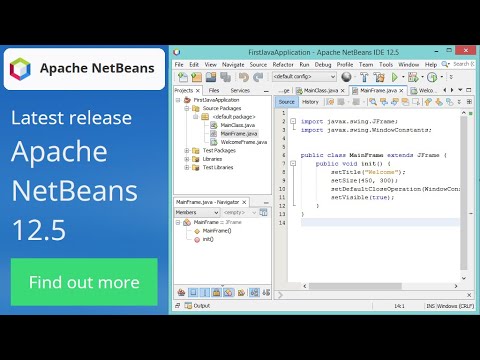Modaliteti i Zhvilluesit ju jep shumë më tepër liri në një Chromebook. Mund të përdoret për të instaluar një OS të ri dhe për të përfunduar detyra të tjera që lidhen me OS që nuk do të mund t'i bënit në një Chromebook që nuk është në Modalitetin e Zhvilluesit.
Hapa

Hapi 1. Kopjoni të gjitha të dhënat ose skedarët që dëshironi të mbani, së pari
Ky proces do të heqë të gjitha llogaritë dhe skedarët tuaj. Pastaj fikni Chromebook -in tuaj.

Hapi 2. Shtypni butonat Escape, Refresh (shigjeta rrethore) dhe Power në tastierën tuaj në të njëjtën kohë
Prisni që kompjuteri të hyjë në modalitetin e rimëkëmbjes.
Ju duhet të shihni një pikëçuditëse portokalli dhe një tekst që thotë "Chrome OS mungon ose dëmtohet"

Hapi 3. Shtypni Ctrl+D në të njëjtën kohë

Hapi 4. Shtypni ↵ Enter

Hapi 5. Prisni që Chromebook juaj të ngarkohet
Kur të përfundojë, duhet të shihni një ekran që thotë se verifikimi i sistemit operativ është i fikur me një fotografi të një laptopi me një pikëçuditëse portokalli. Kjo është aty për t'ju paralajmëruar se sistemi juaj është më pak i sigurt në Modalitetin e Zhvilluesit.

Hapi 6. Prisni që Chromebook juaj të fillojë
Pastaj regjistrohuni me llogarinë tuaj Google.

Hapi 7. Çaktivizoni përsëri Modalitetin e Zhvilluesit kur të keni nevojë
Për ta bërë këtë, rindizni Chromebook -in tuaj, pastaj goditni Spacebar kur të shihni mesazhin "Verifikimi i sistemit operativ është i fikur".
Paralajmërimet
- Tinkering me kompjuterin në Mode Developer mund të ketë rezultate të papritura; kini kujdes për të shmangur dëmtimin e konfigurimit tuaj.
- Kjo do të fshijë të gjitha të dhënat dhe llogaritë tuaja.
- Disa ndryshime që mund të bëni do të anulojnë garancinë tuaj.